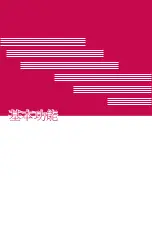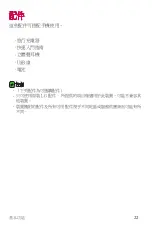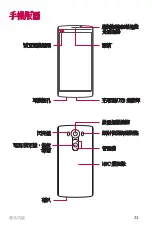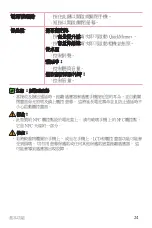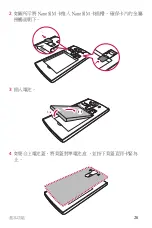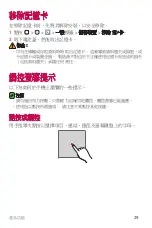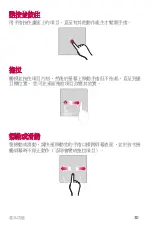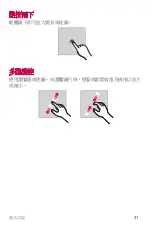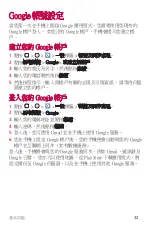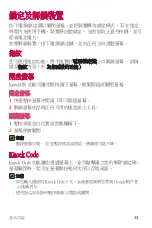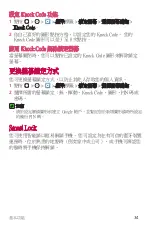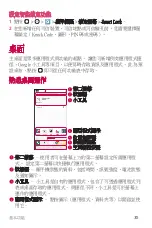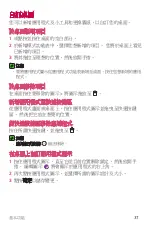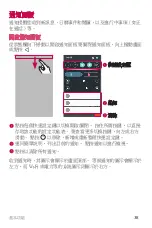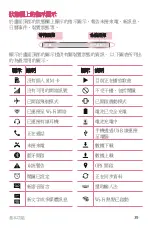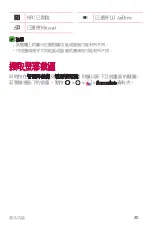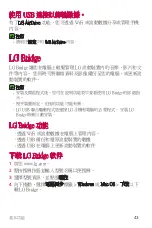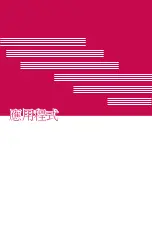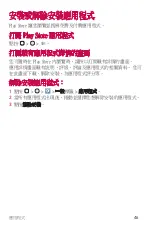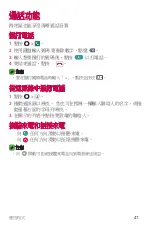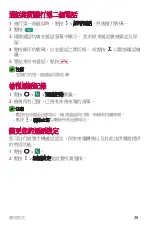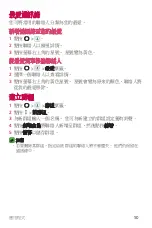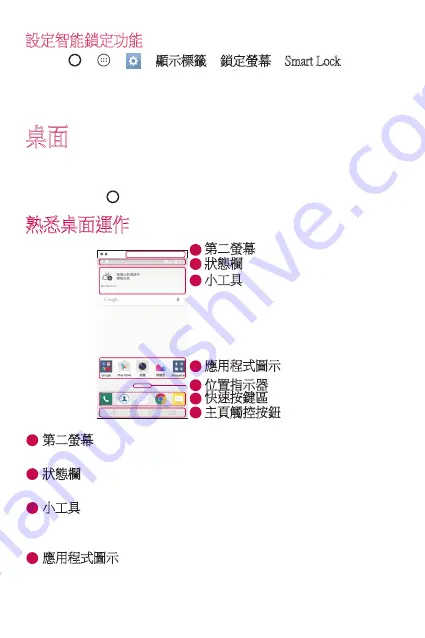
基本功能
35
設定智能鎖定功能
1
點按
>
>
> 顯示標籤 > 鎖定螢幕 > Smart Lock。
2
在您新增任何可信裝置、可信地點或可信臉孔前,您需要選擇螢
幕鎖定(Knock Code、圖形、PIN 碼或密碼)。
桌面
主桌面是眾多應用程式與功能的起點。 讓您可新增例如應用程式捷
徑、Google 小工具等項目,以便即時存取資訊及應用程式。 此為預
設桌布,點按
即可從任何功能表中存取。
熟悉桌面運作
狀態欄
第二螢幕
應用程式圖示
小工具
位置指示器
快速按鍵區
主頁觸控按鈕
2
1
7
3
4
5
6
1
第二螢幕 – 使用者可在螢幕上方的第二螢幕設定所需應用程
式。 設定第二螢幕以快捷執行應用程式。
2
狀態欄 – 顯手機狀態的資料,包括時間、訊號強度、電池狀態
及通知圖示。
3
小工具 – 小工具是自有的應用程式,包含了可透過應用程式列
表或桌面存取的應用程式。 與捷徑不同,小工具是可於螢幕上
運作的應用程式。
4
應用程式圖示 – 點按圖示(應用程式、資料夾等)以開啟並使
用它。
Summary of Contents for V10 H961N
Page 1: ...www lg com MFL69385701 1 0 ENGLISH LG H961N User Guide 繁體中文 简体中文 ENGLISH ...
Page 11: ...為您而設的功能 為您而設的功能 ...
Page 22: ...基本功能 基本功能 ...
Page 32: ...基本功能 31 點按兩下 輕觸兩下即可放大網頁或地圖 多點觸控 使用瀏覽器或地圖 或瀏覽圖片時 捏緊或散開食指及拇指以放大 或縮小 ...
Page 46: ...應用程式 應用程式 ...
Page 65: ...應用程式 64 更改電子郵件一般設定 點按 設定 一般設定 刪除電子郵件 點按 設定 移除帳號 選擇要移除的帳戶 移除 是 ...
Page 74: ...設定 設定 ...
Page 93: ...附錄 附錄 ...
Page 111: ...必将让您爱不释手的功能 10 必将让您爱不释手的功能 必将让您爱不释手的功能 ...
Page 122: ...基本功能 基本功能 ...
Page 132: ...基本功能 31 轻触两次 轻触两次可放大网页或地图 双指缩放 使用浏览器 地图或者在浏览图片时 将食指和拇指并拢或张开 即可放大或缩小 ...
Page 146: ...应用程序 应用程序 ...
Page 165: ...应用程序 64 更改电子邮件常规设置 点击 设置 常规设置 删除电子邮件帐户 点击 设置 删除帐户 选择要删除的帐户 删 除 是 ...
Page 174: ...设置 设置 ...
Page 195: ...附录 附录 ...
Page 216: ...Features you will love Features you will love ...
Page 227: ...Basics Basics ...
Page 251: ...Apps Apps ...
Page 279: ...Settings Settings ...
Page 300: ...Appendix Appendix ...
Page 310: ......